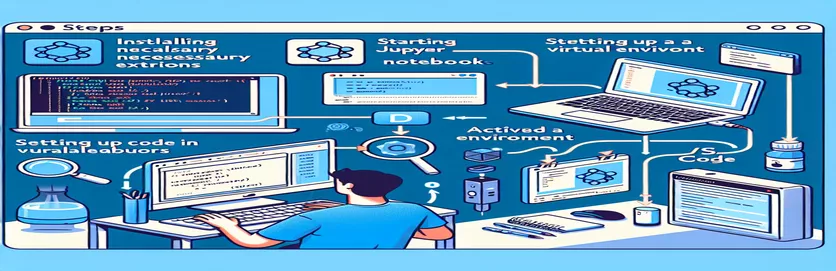Poenostavitev vašega virtualnega okolja v prenosnikih Jupyter
Predstavljajte si to: nastavili ste projekt Python, ki je lepo konfiguriran z virtualnim okoljem, in v vašem terminalu vse deluje brezhibno. 🛠️ Toda ko odprete svoj Jupyter Notebook v kodi VS, izbira jedra ne prepozna vašega virtualnega okolja. Frustrirajoče, kajne?
Ta težava je bolj pogosta, kot si morda mislite, zlasti pri žongliranju z več orodji, kot so razširitev Jupyter, Pylance in določena različica Python. Kljub ustvarjanju jedra z namestitvijo jedra ipython ali dodajanju izvedljivih datotek Python v vaše tolmače, prenosnik morda še vedno pogreša pravilno nastavitev. 😤
Dobra novica? V tej bitki niste sami in obstaja rešitev. Mnogi razvijalci, vključno z mano, so se soočili s to težavo in odkrili korake za uskladitev okolja, uporabljenega v Jupyterju, s tistim, ki je konfiguriran v vašem terminalu. Ta poravnava zagotavlja dosledno vedenje, samodokončanja in brezhibno izkušnjo odpravljanja napak.
V tem priročniku bom delil preizkušene metode za prikaz vašega virtualnega okolja na Jupyterjevem seznamu jedra in pravilno konfiguracijo v kodi VS. Na koncu boste brez težav odpravljali napake in komunicirali s kodo Python v Jupyterju, tako kot to počnete v terminalu. 🚀
| Ukaz | Primer uporabe |
|---|---|
| source | Aktivira virtualno okolje v terminalu. Na primer, vir ç/envs/my-project-env/bin/activate pripravi okolje za izvajanje skriptov Python ali jeder Jupyter z izoliranimi odvisnostmi. |
| pip install ipykernel | Namesti paket ipykernel v virtualno okolje. To je potrebno za registracijo okolja kot jedra Jupyter. |
| python -m ipykernel install | Registrira virtualno okolje kot jedro za Jupyter Notebook. Zastavici --name in --display-name prilagajata njegovo identifikacijo. |
| jupyter kernelspec list | Navede vsa jedra Jupyter, ki so na voljo v sistemu. Ta ukaz pomaga preveriti, ali je bilo virtualno okolje uspešno registrirano kot jedro. |
| !which python | Uporablja se znotraj celice Jupyter Notebook za prikaz poti tolmača Python. To je bistveno za potrditev, da prenosni računalnik uporablja pravilno virtualno okolje. |
| Python: Select Interpreter | Ukaz v paleti ukazov VS Code, ki vam omogoča izbiro tolmača Python za vaš projekt, vključno s tistim iz virtualnega okolja. |
| check_output | Funkcija iz Pythonovega podprocesnega modula, ki se uporablja za zagon lupinskih ukazov, kot je jupyter kernelspec list, in programsko pridobivanje njihovih rezultatov. |
| assert | Pomoč pri odpravljanju napak v Pythonu, ki sproži napako, če pogoj ni izpolnjen. Tukaj se uporablja za potrditev registracije jedra in pravilnosti poti Python. |
| !pip list | Izveden v Jupyter Notebooku za prikaz seznama nameščenih paketov. Uporabno za preverjanje, ali so odvisnosti, kot je ipykernel, nameščene v aktivnem okolju. |
| Cmd+Shift+P | Bližnjica na tipkovnici v VS Code (ali Ctrl+Shift+P v sistemu Windows/Linux) za odpiranje ukazne palete, ki vam omogoča zagon ukazov, kot je "Python: Izberite tolmač." |
Odklepanje integracije virtualnega okolja v prenosnikih Jupyter
Prej navedeni skripti obravnavajo pogosto težavo, s katero se soočajo razvijalci: omogočanje virtualnega okolja za interaktivno kodiranje v Jupyter Notebooks znotraj kode VS. Najprej se osredotočimo na registracijo virtualnega okolja kot jedra Jupyter z uporabo ipykernel paket. Ta pristop zagotavlja, da Jupyter prepozna virtualno okolje, kar vam omogoča, da ga izberete v spustnem meniju jedra. Ta korak je ključnega pomena, ker uskladi okolje, ki se uporablja v prenosnikih, s terminalskim okoljem, kar omogoča dosledno vedenje pri izvajanju skriptov Python. 🚀
Na primer, predstavljajte si, da ste pravkar aktivirali svoje virtualno okolje in namestili vse potrebne odvisnosti za svoj projekt. Interaktivno poskušate odpravljati napake v kodi, vendar Jupyter privzeto uporablja globalnega tolmača, kar vodi do manjkajočih knjižnic in drugih napak. Z namestitvijo ipykernel znotraj vašega virtualnega okolja in ga registrirate s podanim ukazom, odpravite takšna neskladja in poenostavite potek dela.
Nato skripti ponazarjajo, kako konfigurirati razširitev Python kode VS za upravljanje tolmačev. Z ročnim dodajanjem binarne datoteke Python virtualnega okolja kot tolmača v kodi VS jo integrirate v ekosistem IDE. Ta korak ne samo, da naredi izbiro jedra brezhibno, ampak tudi zagotovi, da druge funkcije, specifične za Python, kot sta IntelliSense in samodejno dokončanje, ki ga zagotavlja Pylance, popolnoma delujejo. Ta integracija je še posebej koristna pri delu s kompleksnimi projekti, kjer sta odpravljanje napak in povratne informacije v realnem času kritična. 🛠️
Nazadnje smo vključili metode testiranja za preverjanje, ali se uporabljata pravilno jedro in tolmač. Uporaba ukazov, kot je "kateri python” v zvezku potrjuje, da je zvezek usmerjen v predvideno okolje. Poleg tega skripti Python uporabljajo validacijo na podlagi podprocesov za preverjanje registracije jedra in točnosti poti. To zagotavlja, da je vaša nastavitev robustna in brez napak, kar utira pot nemoteni izkušnji kodiranja. Čeprav so ti koraki nekoliko tehnični, jih je mogoče ponovno uporabiti in zagotavljajo zanesljiv okvir za vse razvijalce, ki se spopadajo z integracijo Jupyter in VS Code.
Konfiguriranje virtualnih okolij za prenosnike Jupyter v kodi VS
Ta rešitev uporablja konfiguracijo prenosnika Python in Jupyter v kodi VS s poudarkom na virtualnih okoljih.
# Solution 1: Using ipykernel to Register Your Virtual Environment# Step 1: Activate the virtual environment$ source ç/envs/my-project-env/bin/activate# Step 2: Install ipykernel inside the virtual environment(my-project-env) $ pip install ipykernel# Step 3: Add the virtual environment to Jupyter's kernels(my-project-env) $ python -m ipykernel install --user --name=my-project-env --display-name "Python (my-project-env)"# Now, restart VS Code and select the kernel "Python (my-project-env)" from the Jupyter toolbar.# Step 4: Verify that the kernel uses the correct Python path# Run the following in a Jupyter Notebook cell:!which python# This should point to your virtual environment's Python binary.
Uporaba razširitve Python kode VS za upravljanje tolmačev
Ta metoda uporablja razširitev Python v kodi VS za registracijo virtualnega okolja.
# Solution 2: Adding the Virtual Environment as a Python Interpreter# Step 1: Open the Command Palette in VS Code (Ctrl+Shift+P or Cmd+Shift+P on Mac)# Step 2: Search for "Python: Select Interpreter"# Step 3: Click "Enter Interpreter Path" and navigate to the Python binary inside your virtual environment.# Example: /ç/envs/my-project-env/bin/python# Step 4: Open your Jupyter Notebook in VS Code# You should now see "Python (my-project-env)" in the kernel dropdown menu.# Step 5: Verify the interpreter by running a cell with the following command:!which python# Ensure it points to your virtual environment's Python binary.
Testiranje in validacija rešitev
Ta skript zagotavlja pravilnost z vključitvijo testov enot za preverjanje registracije jedra in izbire tolmača.
# Unit Test 1: Kernel Availability Testimport osfrom subprocess import check_outputdef test_kernel_registration():kernels = check_output(["jupyter", "kernelspec", "list"]).decode()assert "my-project-env" in kernels, "Kernel registration failed!"test_kernel_registration()# Unit Test 2: Interpreter Path Validationdef test_python_path():python_path = check_output(["which", "python"]).decode().strip()expected_path = "/ç/envs/my-project-env/bin/python"assert python_path == expected_path, "Interpreter path mismatch!"test_python_path()
Obvladovanje konfiguracij virtualnega okolja v Jupyterju in kodi VS
Drugi ključni vidik upravljanja virtualnih okolij v prenosnikih Jupyter s kodo VS je razumevanje konfiguracije spremenljivk okolja. Spremenljivke okolja igrajo ključno vlogo pri zagotavljanju, da vaša jedra Jupyter kažejo na pravilne poti Python in dostopajo do zahtevanih odvisnosti. S konfiguracijo teh spremenljivk se lahko izognete scenarijem, ko vaše jedro ne uspe naložiti knjižnic ali kaže na napačen tolmač Python. To je še posebej pomembno za razvijalce, ki delajo na kompleksnih projektih s posebnimi zahtevami glede časa izvajanja. 🌟
Na primer, nastavitev PYTHONPATH spremenljivka okolja vam omogoča razširitev poti iskanja modula v Pythonu. To je uporabno, kadar struktura vašega projekta vključuje module ali skripte po meri, ki se nahajajo zunaj standardnih imenikov. Te poti lahko dodate med aktivacijo virtualnega okolja, da zagotovite brezhibno integracijo z Jupyter Notebooks. Ta tehnika zmanjša napake in poveča produktivnost, zlasti pri delu s podatkovno zahtevnimi nalogami ali cevovodih strojnega učenja.
Poleg tega upravljanje konfiguracij, specifičnih za okolje, neposredno v kodi VS z uporabo nastavitve.json omogoča poenostavljen potek dela. To vam omogoča, da v svojem delovnem prostoru določite nastavitve, kot so pot Python, ukazi za aktiviranje terminala in nastavitve jedra Jupyter. Z uporabo teh orodij ustvarite bolj kohezivno in učinkovito razvojno okolje, zmanjšate stroške ročne konfiguracije in hkrati ohranite doslednost med sejami.
Pogosta vprašanja o virtualnih okoljih v Jupyterju in kodi VS
- Kakšen je namen ipykernel paket?
- The ipykernel omogoča, da okolje Python deluje kot jedro Jupyter. To Jupyter Notebooks omogoča uporabo okoljskega tolmača Python in knjižnic.
- Kako aktiviram virtualno okolje v VS Code?
- Uporabite ukaz terminala source ç/envs/my-project-env/bin/activate. Za Windows je enakovredno my-project-env\Scripts\activate.
- Zakaj moje jedro še vedno kaže na globalni tolmač?
- To se zgodi, ko virtualno okolje ni pravilno registrirano pri Jupyterju. Uporaba python -m ipykernel install za registracijo okolja kot jedra.
- Kako nastavim spremenljivke okolja za Jupyter v kodi VS?
- Spremenite settings.json datoteko v vašem delovnem prostoru. Dodajte poti do svojega virtualnega okolja in vse potrebne spremenljivke, da zagotovite združljivost.
- Ali lahko v enem projektu uporabim več virtualnih okolij?
- Da, vendar morate zamenjati jedra v Jupyter Notebooks in po potrebi posodobiti tolmač v kodi VS. Uporaba Python: Select Interpreter iz ukazne palete za ta namen.
Poenostavljeno odpravljanje napak z Jupyterjem in kodo VS
Upravljanje virtualnih okolij za Jupyter Notebooks zahteva pozornost do podrobnosti, vendar je postopek mogoče poenostaviti s pravilno nastavitvijo. Z registracijo jeder in konfiguriranjem tolmačev Python se lahko izognete številnim pogostim pastem in ohranite doslednost med razvojnimi delovnimi tokovi. 🛠️
Implementacija teh tehnik ne le optimizira delovanje, ampak tudi zagotavlja združljivost pri odpravljanju napak in izvajanju skriptov. Ta nastavitev, čeprav je bila sprva tehnična, postane neprecenljiva za učinkovit razvoj, zaradi česar je obvezna veščina za programerje Python.
Viri in reference za konfiguracijo virtualnega okolja
- Podrobna razlaga namestitve jedra Jupyter: Jupyterjeva dokumentacija .
- Obsežen vodnik o upravljanju virtualnih okolij Python: Virtualna okolja Python .
- Koraki za konfiguriranje tolmačev Python v kodi VS: VS Code Python Extension .
- Najboljše prakse za odpravljanje napak in samodejno dokončanje: Podpora za VS Code Jupyter .
- Napredni nasveti za prilagajanje poti jedra: Namestitev jedra IPython .